| Docker是一个轻量级虚拟化应用程序,它可以创建容器来运行Linux类的程序。 qBittorrent是BT下载工具中的其中之一。 qBittorrent首先在群辉上安装有两种形式;1、第三方离线套件直接安装;2、就是通过Docker套件来安装容器。 这次就做一个通过Docker套件来安装qBittorrent的教程 2、安装后打开Docker并搜索qBittorrent 3、双击第一行,并且选择版本,然后点“选择”就开始下载了。 下载状态在映像这里可以看到,并且大小容量的那个标志是满的,鼠标移动过去状态不再是下载中。 4、下载完成后先不要急着安装,新建两个文件夹:“config”配置储存、“downloads”下载目录。 config这个文件我放在了我给Docker准备的文件夹里面,因为安装完了我要导出整个容器和配置。 我这些文件夹都是固定的,下次只需要导入容器就行。不需要安装。所以这个路径感觉需求存放。 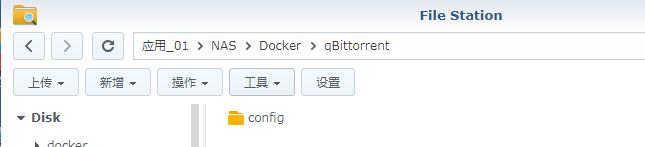 config的上一级目录,也就是我这里qBittorrent这个文件夹。右键点属性----权限----选择Everyoned的这个用户,点编辑,读取和写入打钩。点确定。 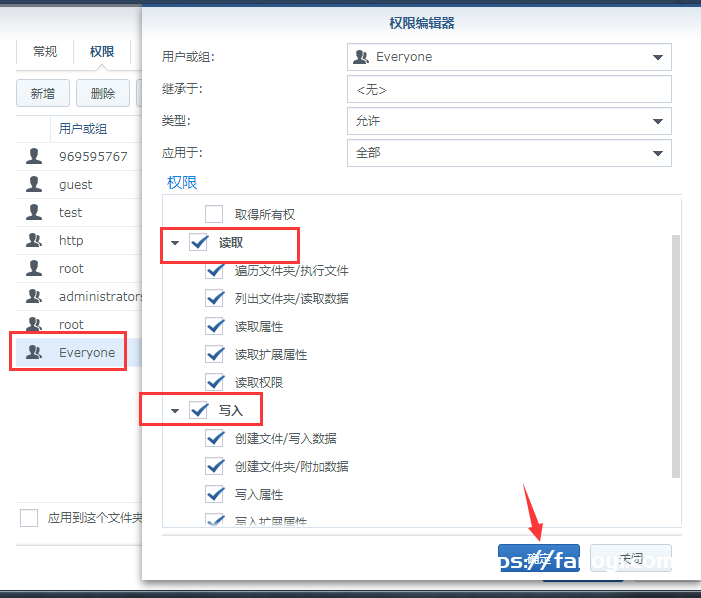 看下图。下面打钩,点确定。 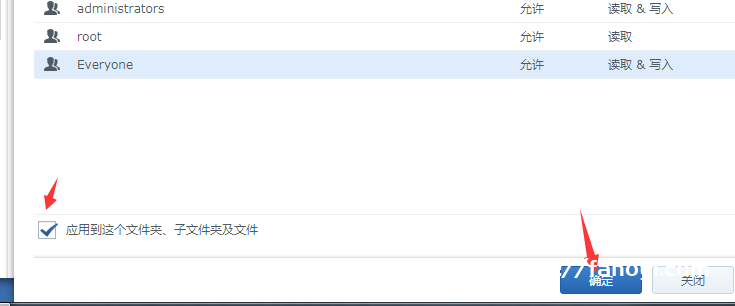 downloads这个下载储存文件就你打算放哪就新建在哪咯。权限设置参考上一步config的设置。 
5、新建好了文件夹后开始安装,回到Docker套件,打开映像,选择刚才下载完毕的qBittorrent这个映像点双击。输入容器名字后,点高级设置。看图 6、高级设置----启动自动重新启动,其实就是开机自启这个容器。 7、卷--设置里面添加你的配置储存目录,和下载储存目录。点添加文件夹哈。自己刚刚新建的目录在哪里还知道吧。 8、端口设置设定自己想要设置的端口。 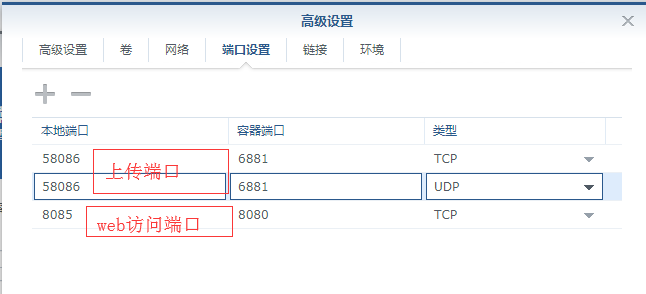 9、环境里面添加三个环境。 TempPath /downloads
|
非特殊说明,本博所有文章均为博主原创。
如若转载,请注明出处:https://www.fanoyi.com/2019/63.html

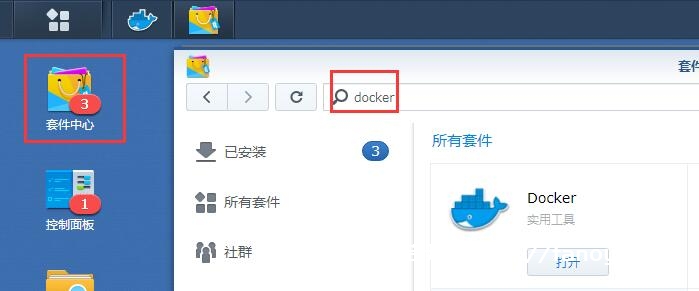
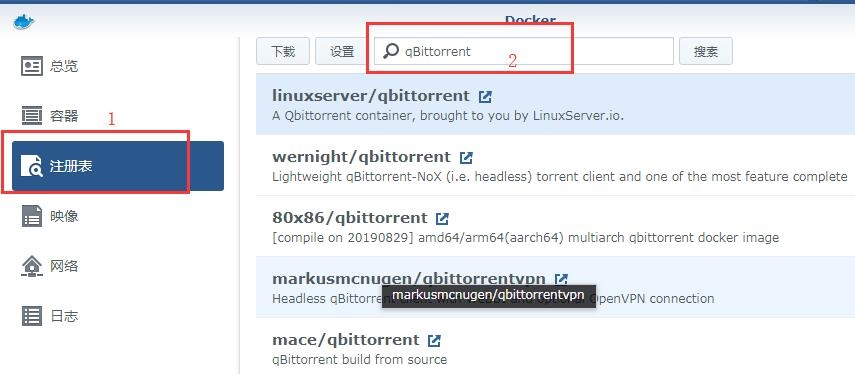
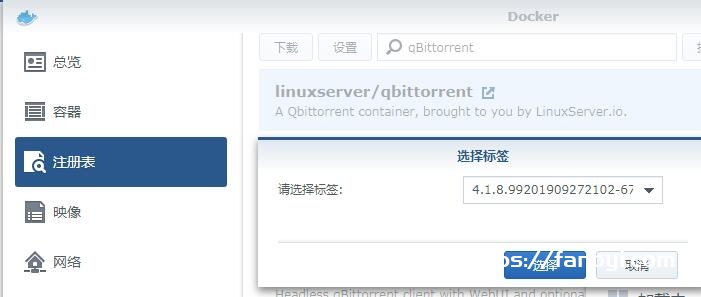
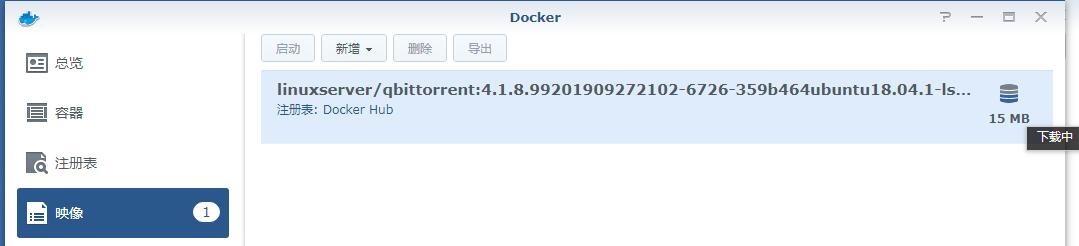

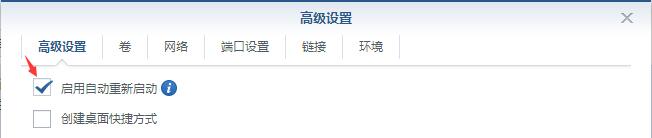
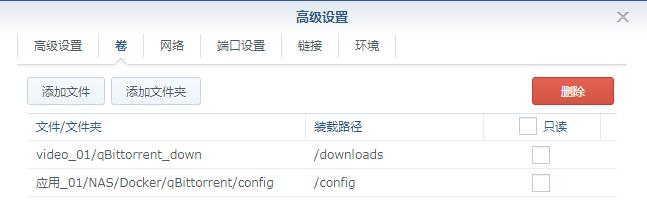
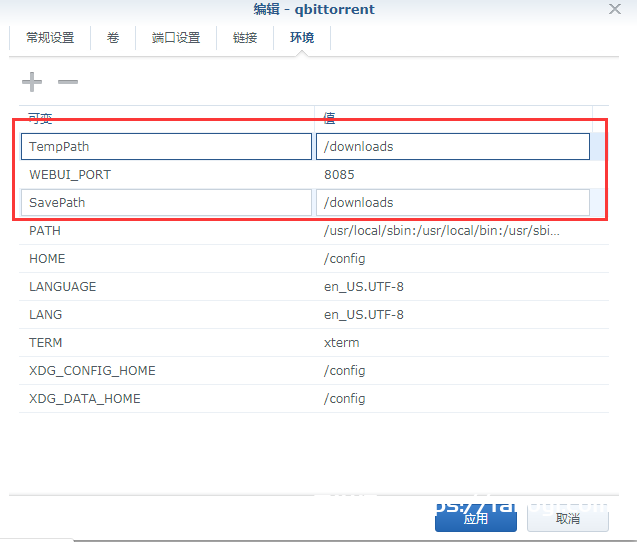
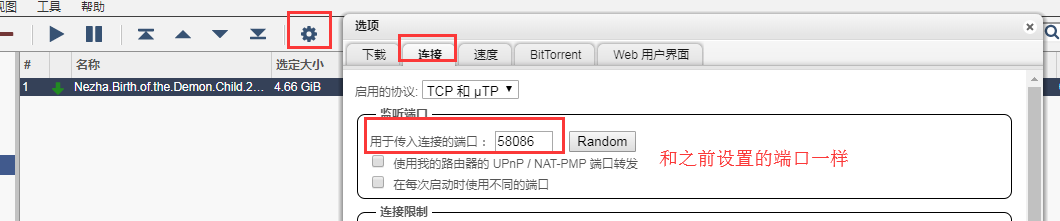
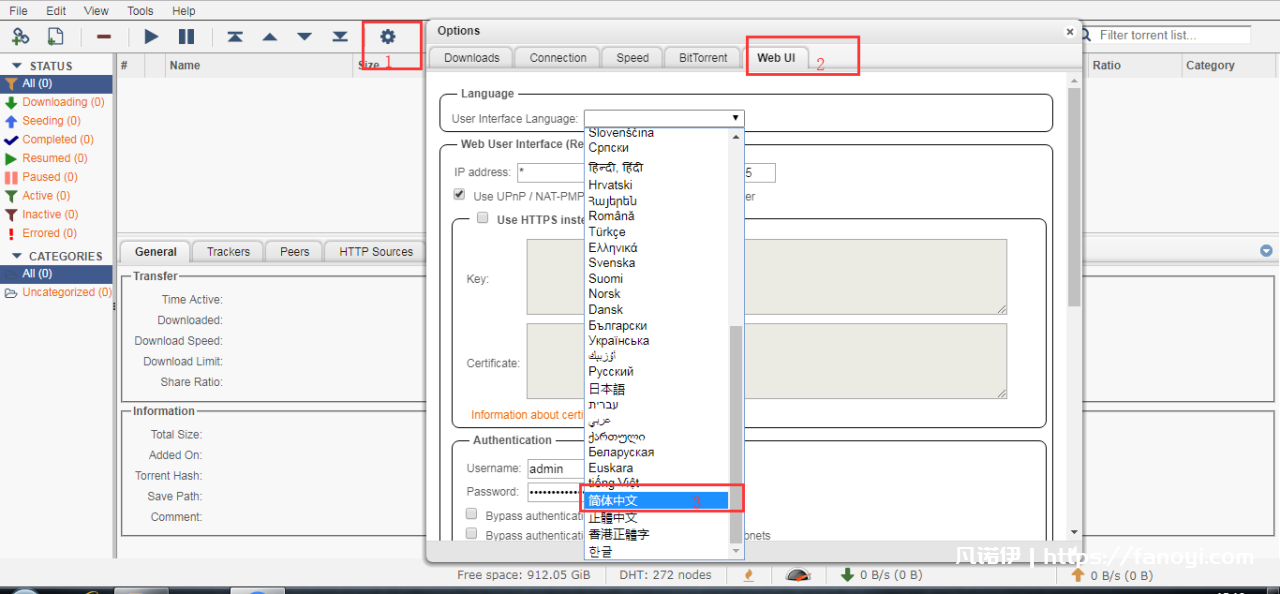

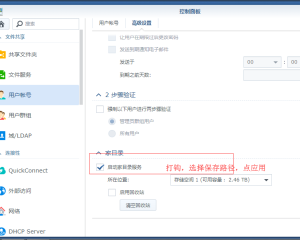
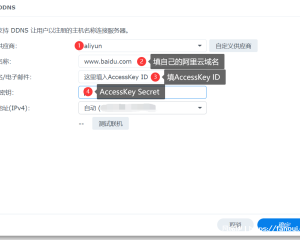
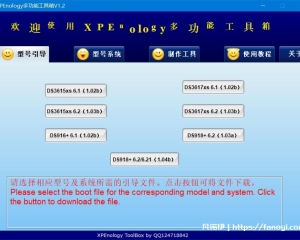
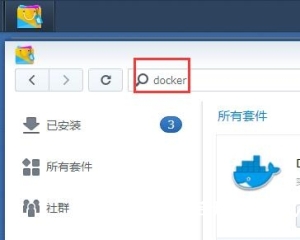
共有 0 条评论